
Telegram là một trong những dịch vụ nhắn tin tức thời trực tuyến phổ biến với hơn 500 triệu người dùng đang hoạt động trên khắp thế giới. Đây là một sự thay thế tuyệt vời cho các ứng dụng nhắn tin trực tuyến khác như WhatsApp, Google Messages, Signal, v.v. . Trong những năm gần đây, một số người đã bắt đầu sử dụng ứng dụng này do các tính năng thú vị và hữu ích hơn của nó. Nếu bạn cũng đang muốn tạo tài khoản Telegram, hãy đọc hết bài viết này để biết cách tạo tài khoản Telegram một cách chi tiết.

Cách tạo tài khoản Telegram trên Android
Một số tính năng Telegram tốt nhất đã thu hút nhiều người dùng được liệt kê dưới đây:
- Telegram cho phép bạn tải lên nhiều ảnh hồ sơ cùng một lúc.
- Bạn có thể tạo một số cuộc trò chuyện bí mật mới để giữ cho dữ liệu của những cuộc trò chuyện này cách xa máy chủ Telegram.
- Bạn nhận được các tùy chọn tùy chỉnh dễ dàng và hấp dẫn để sửa đổi giao diện của ứng dụng Telegram theo cách của bạn.
- Thật dễ dàng để chia sẻ vị trí trực tiếp của bạn trên Telegram.
- Bạn có thể tắt tiếng / bật tiếng bất kỳ cuộc trò chuyện Telegram hoặc cuộc trò chuyện nhóm nào.
- Bạn có thể dễ dàng kết nối với các máy chủ proxy trên Telegram.
- Telegram cung cấp các công cụ và chatbot để người dùng sử dụng trên ứng dụng.
- Bạn có thể sử dụng chế độ tự động ban đêm để đặt ứng dụng tự động ở chế độ tối sau khi mặt trời lặn.
Có nhiều tính năng thú vị hơn của Telegram mà bạn sẽ biết sau khi bắt đầu sử dụng. Vì vậy, vì vậy, hãy đọc và làm theo các bước bên dưới để tìm hiểu cách tạo tài khoản Telegram từng bước.
Lưu ý :Bạn chỉ có thể tạo tài khoản Telegram trên ứng dụng di động Android hoặc iOS. Tuy nhiên, bạn có thể đăng nhập và sử dụng tài khoản Telegram đã tạo trên ứng dụng Telegram Web và Telegram Desktop.
1. Mở Cửa hàng Play ứng dụng trên điện thoại của bạn. Tìm kiếm Telegram ứng dụng và nhấn vào nó.

2. Nhấn vào Cài đặt .

3. Nhấn vào Mở để mở ứng dụng Telegram trên điện thoại Android của bạn.

4. Nhấn vào Bắt đầu nhắn tin .

5. Nhấn vào TIẾP TỤC để xác nhận cửa sổ bật lên nhận cuộc gọi, như được hiển thị.

6. CHO PHÉP Telegram để thực hiện và quản lý các cuộc gọi điện thoại.

7. Chọn Quốc gia và Số điện thoại từ các trường tương ứng và nhấn vào Biểu tượng mũi tên tiếp theo .

8. Nhấn vào TIẾP TỤC để xác nhận một cửa sổ bật lên khác liên quan đến việc đọc nhật ký cuộc gọi, như được hiển thị bên dưới.

9. Nhập Tên của bạn và Họ trong các trường nhất định và nhấn vào Biểu tượng mũi tên tiếp theo .

10. Bạn đã tạo thành công tài khoản Telegram.

11. Bây giờ, hãy nhấn vào biểu tượng Hamburger từ góc trên cùng bên trái.

12. Nhấn vào Cài đặt tùy chọn.

13. Tại đây, từ trên cùng, hãy nhấn vào Đặt ảnh hồ sơ và chọn bất kỳ ảnh nào cho nó từ thư viện của bạn.

14. Trong Tài khoản , bạn có thể chỉnh sửa số điện thoại, Tên người dùng và Tiểu sử của mình .

Do đó, đây là cách bạn có thể tạo tài khoản Telegram trên Android.
Cách truy cập tài khoản trên máy tính để bàn
Làm theo các bước được đề cập bên dưới để truy cập tài khoản Telegram của bạn trên ứng dụng Trình duyệt và Telegram Desktop.
Tùy chọn I:Sử dụng Trình duyệt web
Sau khi tạo xong tài khoản Telegram trên điện thoại, bạn có thể truy cập tài khoản này trên trình duyệt máy tính để bàn với đầy đủ chức năng. Làm theo các bước sắp tới để tìm hiểu cách sử dụng Telegram trên trình duyệt.
1. Truy cập trang web Telegram trên Máy tính để bàn của bạn trình duyệt .
2. Nhấp vào ĐĂNG NHẬP BẰNG SỐ ĐIỆN THOẠI .

Lưu ý :Bạn cũng có thể sử dụng Liên kết thiết bị máy tính để bàn từ ứng dụng Telegram trên điện thoại của bạn để quét mã QR và đăng nhập vào Telegram Web.
3. Chọn Quốc gia và số điện thoại và nhấp vào Tiếp theo .

4. Bạn sẽ nhận được Mã đăng nhập trên ứng dụng điện thoại Telegram của bạn. Nhập Mã đó trong trường, như được hiển thị bên dưới.

5. Bạn sẽ ngay lập tức đăng nhập vào tài khoản Telegram của mình trên trình duyệt của bạn.

Tùy chọn II:Cài đặt ứng dụng trên máy tính để bàn
Ngoài ra, bạn cũng có thể cài đặt ứng dụng Telegram trên máy tính để bàn và truy cập vào tài khoản Telegram mới tạo của mình trên đó nếu bạn sử dụng máy tính để bàn thường xuyên hơn điện thoại thông minh. Đọc và làm theo các bước dưới đây một cách cẩn thận để thực hiện điều đó.
1. Truy cập trang web Telegram Desktop trên trình duyệt của bạn.
2. Nhấp vào Tải Telegram cho Windows x64 . Chọn vị trí để tải xuống và lưu ứng dụng Telegram .exe tệp.

3. Nhấp vào tệp đã tải xuống từ dưới cùng, như được hiển thị.
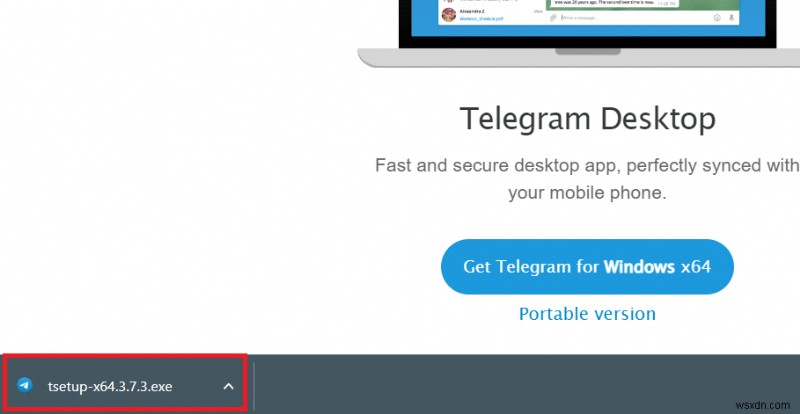
4. Trong Chọn ngôn ngữ thiết lập bật lên, chọn ngôn ngữ mong muốn từ trình đơn thả xuống và nhấp vào OK .
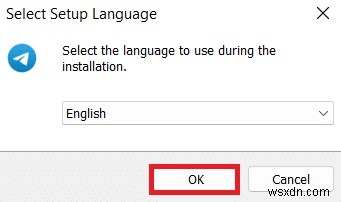
5. Trong phần Chọn vị trí đích , nhấp vào Duyệt qua… để chọn vị trí mong muốn để cài đặt thiết lập cho ứng dụng Telegram Desktop. Sau khi hoàn tất, hãy nhấp vào Tiếp theo .
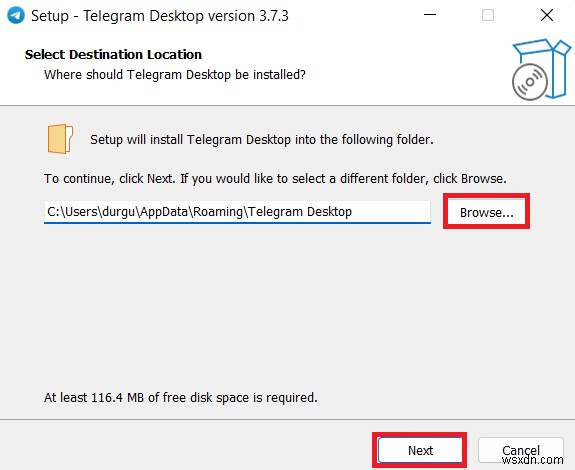
6. Trong Chọn Thư mục Menu Bắt đầu , nhấp vào Duyệt qua… để chọn vị trí mong muốn cho thư mục lối tắt chương trình Telegram. Sau khi hoàn tất, hãy nhấp vào Tiếp theo .
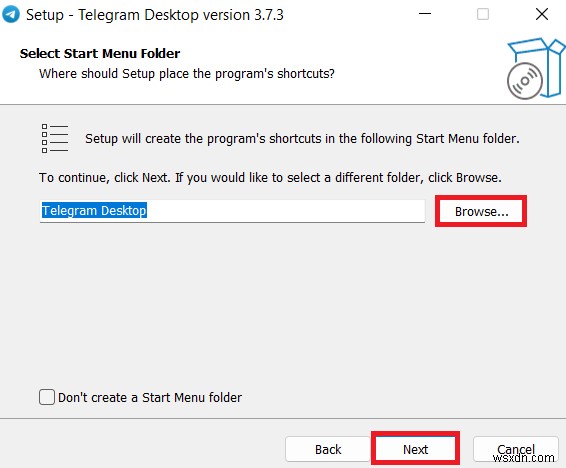
7. Nhấp vào Tiếp theo trong phần Chọn Nhiệm vụ Bổ sung cửa sổ.
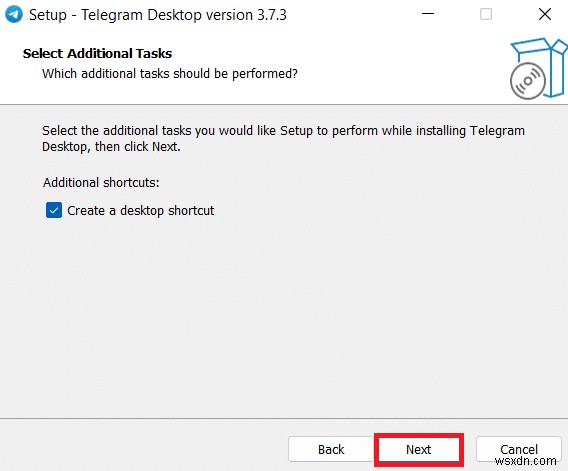
8. Nhấp vào Cài đặt trong phần Sẵn sàng cài đặt cửa sổ.
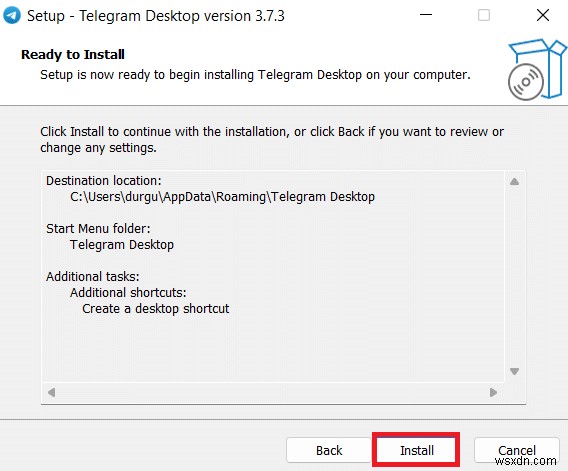
9. Chờ trong giây lát để kết thúc quá trình cài đặt.
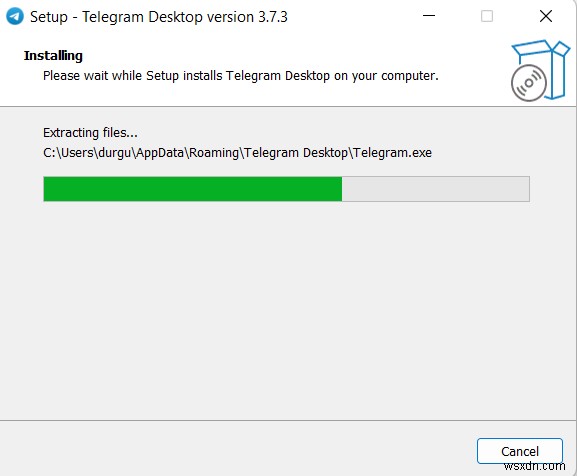
10. Nhấp vào Kết thúc để khởi chạy Telegram Desktop ứng dụng.
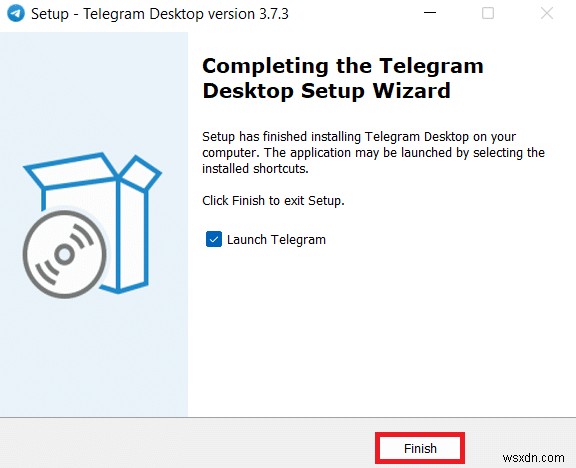
11. Bây giờ, hãy nhấp vào BẮT ĐẦU NHẮN TIN trong Máy tính để bàn Telegram ứng dụng.
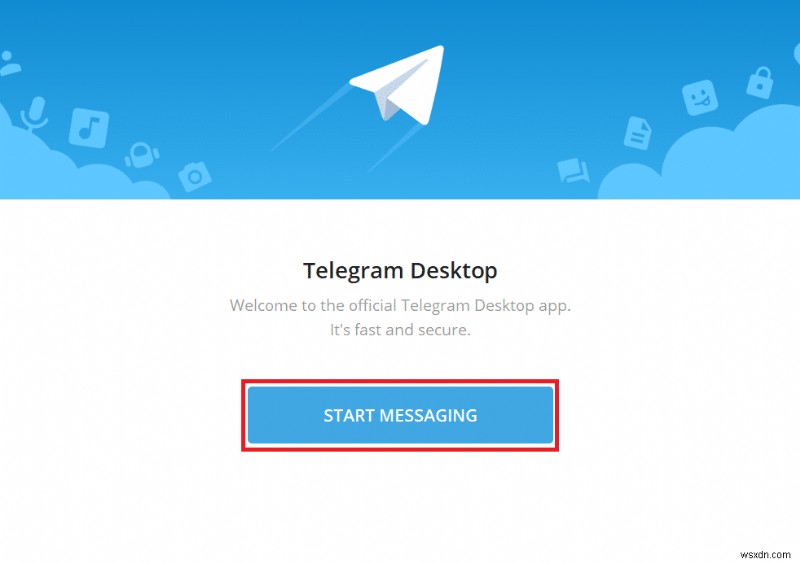
12. Thực hiện theo các bước được đề cập trong Tùy chọn I ở trên để đăng nhập vào tài khoản Telegram của bạn trên ứng dụng dành cho máy tính để bàn này.
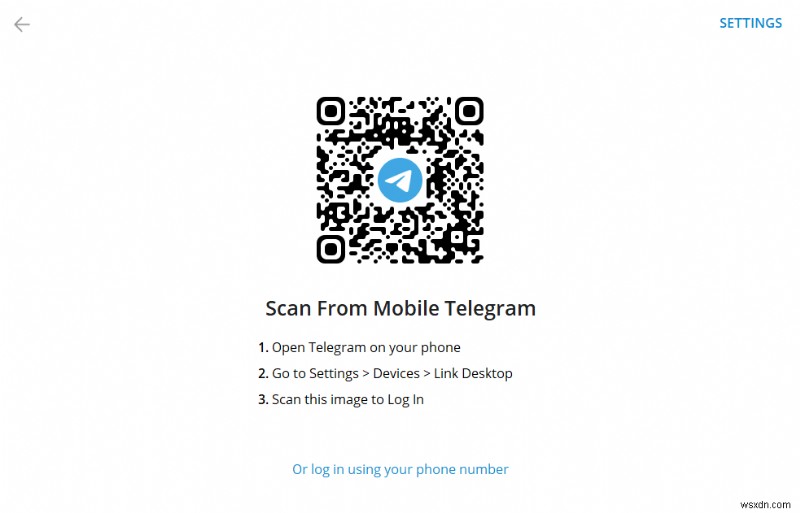
Được đề xuất:
- Sửa lỗi Không thể khởi chạy Dịch vụ BattlEye Lỗi chung
- Cách cài đặt Hex Editor Notepad ++ trong Windows 10
- Khắc phục Facebook Marketplace Không hoạt động
- Cách tải xuống video Telegram trên Windows 10
Chúng tôi hy vọng bạn đã hiểu các bước của cách tạo tài khoản Telegram và cũng đã học cách truy cập vào tài khoản đó. Nếu bạn có bất kỳ câu hỏi nào về bài viết này hoặc đề xuất về bất kỳ chủ đề nào khác cho chúng tôi, hãy liên hệ với chúng tôi qua phần nhận xét bên dưới.
